iPhone7/iPhone7 Plus発売直後から多く不満の声が出ていた「爆音シャッター効果音」については、iOS10のバグだか仕様だかを突いたAssistive Touch機能を使ったカメラ音(シャッター音)を無効化する方法が知られています(管理人は知らなかったのですがiOS9の頃から出来たバージョンがあったそうですね)。
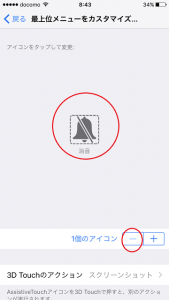 シャッター音無効化方法の解説はこちら→「[iPhone7対応]カメラの大きいシャッター音を消す方法(無料アプリとAssistive Touch応用)」(*Assistive Touchの消音バグは修正されてしましましたが、アプリ経由ならシャッター無音化が出来ます!)
シャッター音無効化方法の解説はこちら→「[iPhone7対応]カメラの大きいシャッター音を消す方法(無料アプリとAssistive Touch応用)」(*Assistive Touchの消音バグは修正されてしましましたが、アプリ経由ならシャッター無音化が出来ます!)
Assistive Touchを使った無音化は非常にスマートで素晴らしいのですけれど、2つ問題を挙げるなら「一度音量設定を変更してしまうと消音がキャンセルされる」ということと、「Assistive Touchのアイコンが邪魔」ということですね。
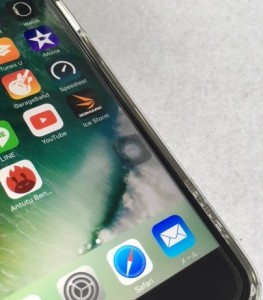 写真の中央に映っている灰色のボタンが「Assitiveアイコン」です。これをタッチするとカメラのシャッター音すらキャンセルすることが出来る「消音」機能を割り当てる手法が「シャッター音無効化の裏技」というわけですが、Assistive Touch機能を有効にしておくと、このアイコンがブラウザやアプリを起動している間も常に表示されてしまい、ジャマです。
写真の中央に映っている灰色のボタンが「Assitiveアイコン」です。これをタッチするとカメラのシャッター音すらキャンセルすることが出来る「消音」機能を割り当てる手法が「シャッター音無効化の裏技」というわけですが、Assistive Touch機能を有効にしておくと、このアイコンがブラウザやアプリを起動している間も常に表示されてしまい、ジャマです。
一度消音をオン(音をオフ)にしてしまえばAssistive touchボタンを消しても(設定→アクセシビリティ→Asssistive Touchをオフ)そのままシャッター音の無効化は継続します。しかし、その状態でボリュームキーやミュートスイッチを切り替えると、カメラのシャッター音も復活してしまいます。またAssistive Touch機能をオンにしてボタンを出し、消音機能を有効にすればシャッター音を消すことは出来るのですが・・・これはちょっと面倒くさいですね。
再度シャッター音を消すためにAssistive Touchを一瞬で出す方法
「Assistive Touchをオフ(アイコンを消す)」ことは一瞬では残念ながら出来ない→(出来ました)ですが、「オンにする(アイコンを出す)」だけなら一々「設定→アクセシビリティ→Assistive Touchをオン」は次の方法でショートカットすることが出来ます。
1.【設定】→【一般】→【アクセシビリティ】→【ショートカット】(メニューの一番下にあります)を選ぶ
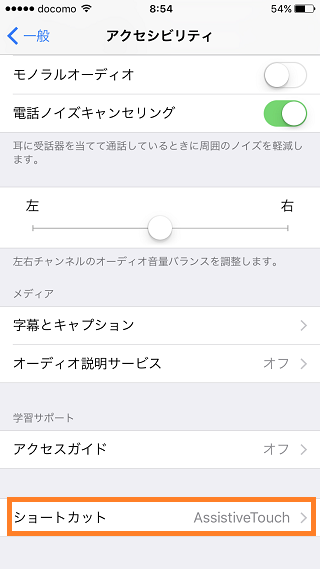
デフォルトではショートカット機能は「オフ」になっているはずです。ここで設定した機能は「ホームボタンをトリプルクリック」することで呼び出すことが出来ます。これをAsssitive Touchのアイコン起動に使うのです。
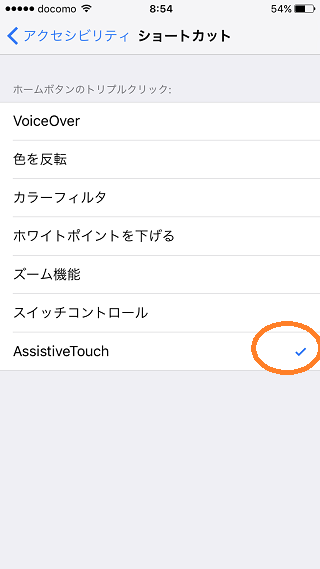
ショートカットに「Assistive Touch」を割り当てれば、準備は完了です。
あとはホーム画面でもカメラ画面でも、どこからでもホームボタンのトリプルクリックで消音機能ボタンを呼び出せます。この方法はiOS10なら他のiPhoneでも使えるはずです。
また、Assistiveアイコンが出た状態から同じくトリプルクリックをすることでアイコンを消せます(iOS10.0.0.1で確認)。
カメラのシャッター音、スクリーンショットの音を消して利用したい方はこのショートカット機能との併用でさらに手間を減らすことが出来るはずなのでお試しください。
*カメラ音を消す機能はiOSのバグだと言われています。今後のシステムアップデートによりこの方法は使えなくなる可能性があるのでご留意下さい。

有益な情報をありがとうございます。
カメラ無音ではないのですが、昔から使ってますが必要ない時、アイコン邪魔だったんですよ。
iOS9でもいけましたよ!
>nori666さん
iOS9でもいけるのですね!手持ちの端末はすべて10にアップしてしまったので逆に9の動作確認が出来ていなかったので、こちらこそ有益な情報助かります^^
ちょっと説明不足かもしれないので念の為、いけたというのはトリプルクリックでのアイコン表示のみです。
昨日は寝る寸前だったので、iOS9.0.2だけ確認したのですが、手持ち全部で確認しました。
機種:iOS
5c:8.4
5:8.4.1
6s plus:9.0.2
6:9.2
ただ昨晩はトリプルクリックで表示後、もう一度クリックしたら消せた気がするのですが、今すると設定からオフしないと消せないですね。
消す方も一発でできる方法があればなぁ。。。
追加情報ありがとうございます! 今気づきましたが、これトリプルクリックで消せますね。1クリックでは出来ませんが、3回クリックでオン・オフが繰り返せるのでこれでもまずまずかと思います^^
そうか、昨晩はトリプルクリックして消してたんだ。
これで完璧です!